Úkoly zadané v Mangu zlepšují organizaci práce, týmovou spolupráci a umožňují efektivně sledovat všechny aktivity spojené se zákazníky. Minimalizuje se také zapomínání na důležité kroky v procesu (např. kontaktování zákazníka, sledování nabídky apod.).
Níže uvádíme ukázku toho, jak umíme pracovat s úkoly - co všechno dokážeme sledovat, jak je umíme selektovat a podobně.
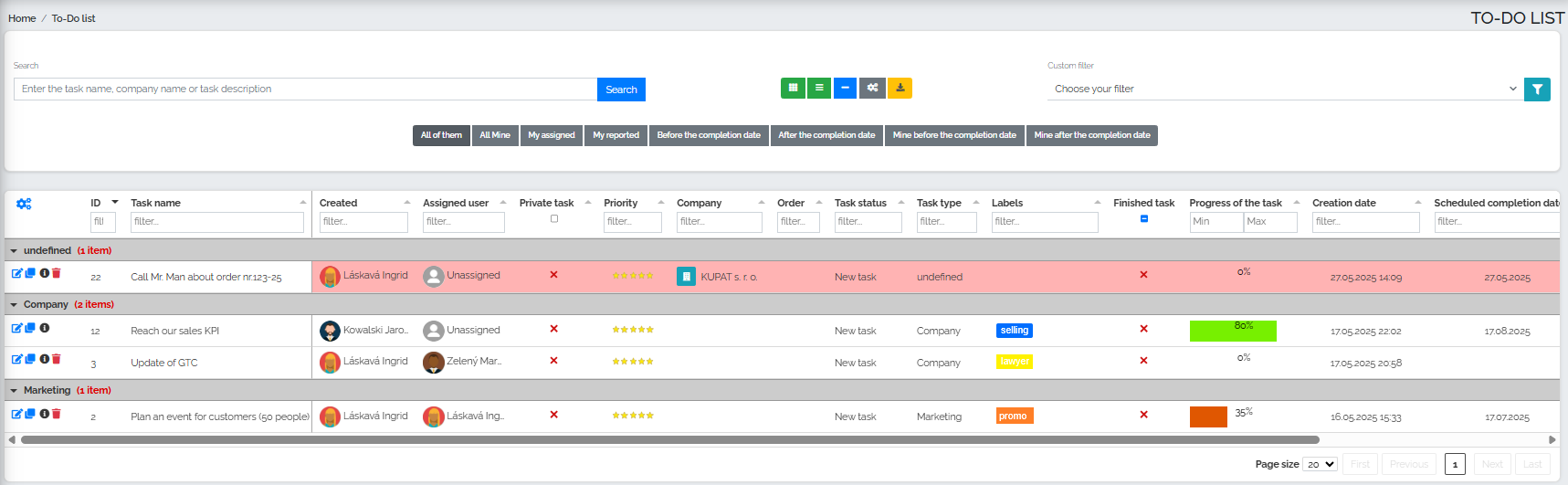
V první řadě si můžeme všimnout, že tyto úkoly jsou rozděleny do 3 skupin – Undefined (úloha s ID 22), Company (úkoly ID 12,3) a Marketing (ID2). Pokud si chceme přiřadit ke konkrétní úloze typ úlohy, musíme se dostavit do sloupce Typ úlohy a v něm si pomocí tlačítka plus vytvořit nový typ úlohy:
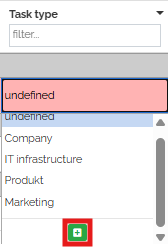
Následně se nám zobrazí nové okno, ve kterém si přiřadíme název a barvu:
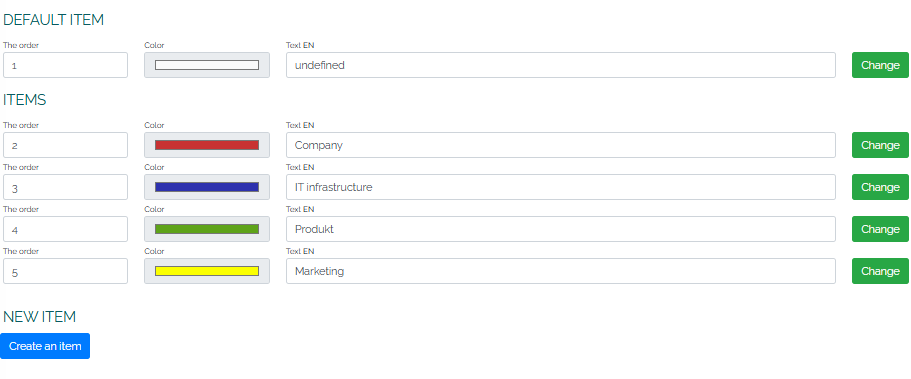
Podobně si vytváříme i štítky ve sloupci Značky, jak lze vidět u úloh s ID 12, 3 a 2. Opět stačí klepnutím na tlačítko plus vybrat barvu a zadat název štítku.
V dalším sloupci s názvem Hotový úkol, si můžeme odkliknout úkol v případě jeho splnění. Jak lze vidět, přednastavená hodnota je červený křížek – dvojklikem přímo na křížek se nám změní ikona na zelenou fajočku a hodnota se uloží.
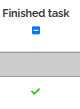
Máme-li zadaný úkol, který vyžaduje několik kroků řešení, můžeme postupně zaznamenávat její průběh pomocí sloupce Progres úlohy, kde si buď nastavíme číselnou hodnotu pomocí šipky, nebo ji zadáme přímo přes klávesnici:
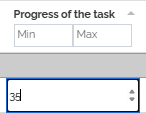
S blížícím se termínem dokončení se nám může stát, že se nám změní podbarvení úkolu. Mango automaticky změní barvu úkolu na modrou 5 dní před naplánovaným termínem dokončení úkolu a také zasílá automatické e-mailové notifikace o blížícím se deadline. V den dokončení úlohy a po uplynutí termínu pro dokončení úlohy – až do změny stavu úlohy za dokončenou – svítí úloha s ID 22 červenou barvou, jak můžeme vidět na obrázku výše. Rovněž každý den po uplynutí termínu bude uživatel dostávat automatickou notifikaci o nedokončené úloze. E-mailová notifikace se týká nejen zadavatele úlohy, ale i uživatele, kterému byl tento úkol přidělen. Nemusíte se tedy bát, že úkol zůstane bez povšimnutí.
Velmi rychlý přehled o vlastních úkolech a projektech si umíme prohlédnout kliknutím na modré tlačítko plus:

Obratem se nám zobrazí přehled úkolů - celkový počet úkolů, kolik z toho je mých úkolů, kolik úkolů je před termínem dokončení a po termínu dokončení.
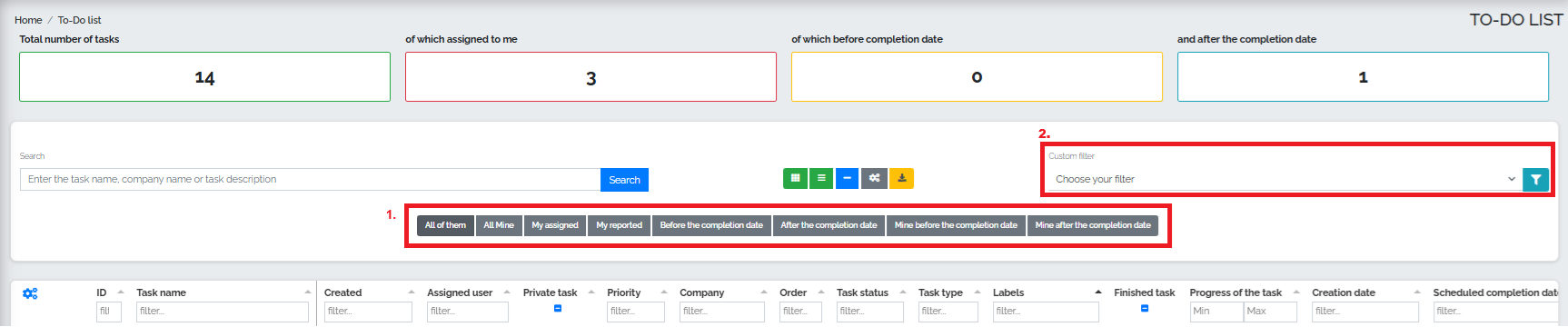
Sekce Úloh nám také umožňuje selektovat a filtrovat úkoly, což manažerům poskytuje přehled o tom, kdo je zodpovědný za jednotlivé projekty a úkoly, v jakém stádiu se nacházejí a zda jsou plněny ve stanovených termínech.
Na obrázku výše se nachází panel rychlých filtrů (č.1), díky kterým si uživatel zobrazí konkrétní skupiny úkolů, aniž by si musel nastavovat vlastní filtry. V rychlém přístupu tak máme možnost zobrazit si postupně úkoly: Všechny, Všechny mé, Moje přidělené, Moje reportované, Před termínem dokončení, Po termínu dokončení, Moje před termínem dokončení, Moje po termínu dokončení.
Další možností je použití vlastního filtru (č.2), díky kterému si umíme filtrovat úkoly podle různých podmínek:
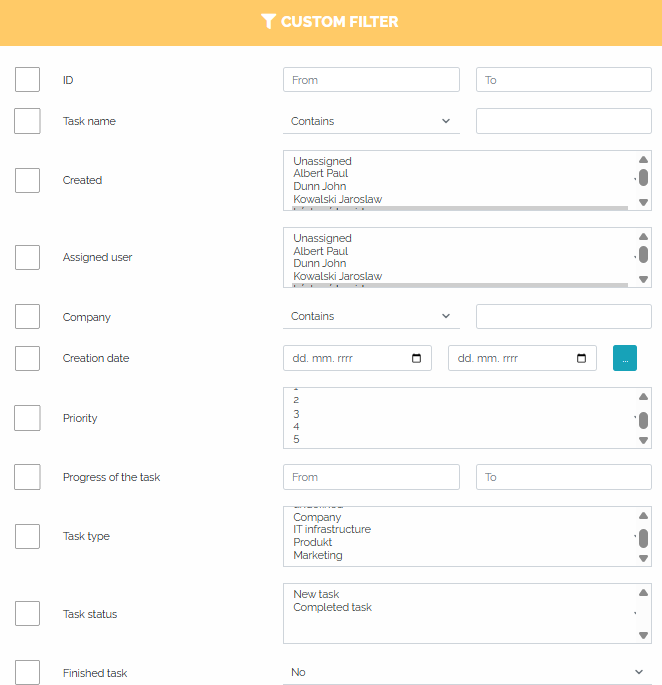
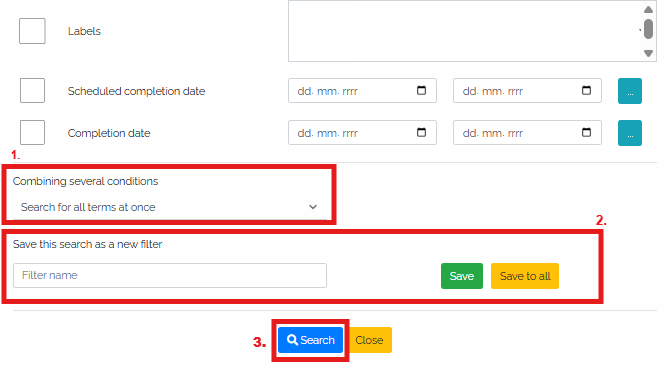
V poli Nr. 1 si můžeme zvolit kombinování více podmínek – tedy zda chceme hledat všechny podmínky současně nebo separátně. Současně znamená, že pokud zaklikneme více parametrů, podle kterých chceme filtrovat, tak systém bude tyto podmínky brát v úvahu současně. V případě separátního vyhledávání bude systém vyhledávat tyto podmínky zvlášť.
Po zakliknutí všech relevantních polí má uživatel na výběr, zda chce automaticky hledat úlohy podle zadaných kritérií - tehdy stiskne modré tlačítko hledat ( č.3). Pokud si však chce svůj filtr předtím uložit, stiskne zelené tlačítko uložit nebo žluté tlačítko uložit všem (č.2). Po uložení filtru je třeba stisknout modré tlačítko hledat (č.3) pro zobrazení výsledků filtrování.